1 概述
前几天写了两篇关于JFX+IDEA打包跨平台应用的文章,这篇是使用IDEA自带功能打包的,这篇是使用Maven进行打包的,但是效果不太满意,因为从JDK9开始实现模块化,同时JFX部分从JDK中独立出来了,也就是说需要默认JDK不再自带JFX。这意味着外部依赖需要手动处理module-info.java,这是一件非常麻烦的事情。
1.1 不使用Maven
其实不使用Maven也能打包发布跨平台JFX应用,但是没有使用Maven的话,虽然打包出来能直接运行无需jre环境,但是,管理依赖确实麻烦,在使用jlink打包一些外部的jar时,对于一些比较简单的jar还是比较舒服的,参照这里:
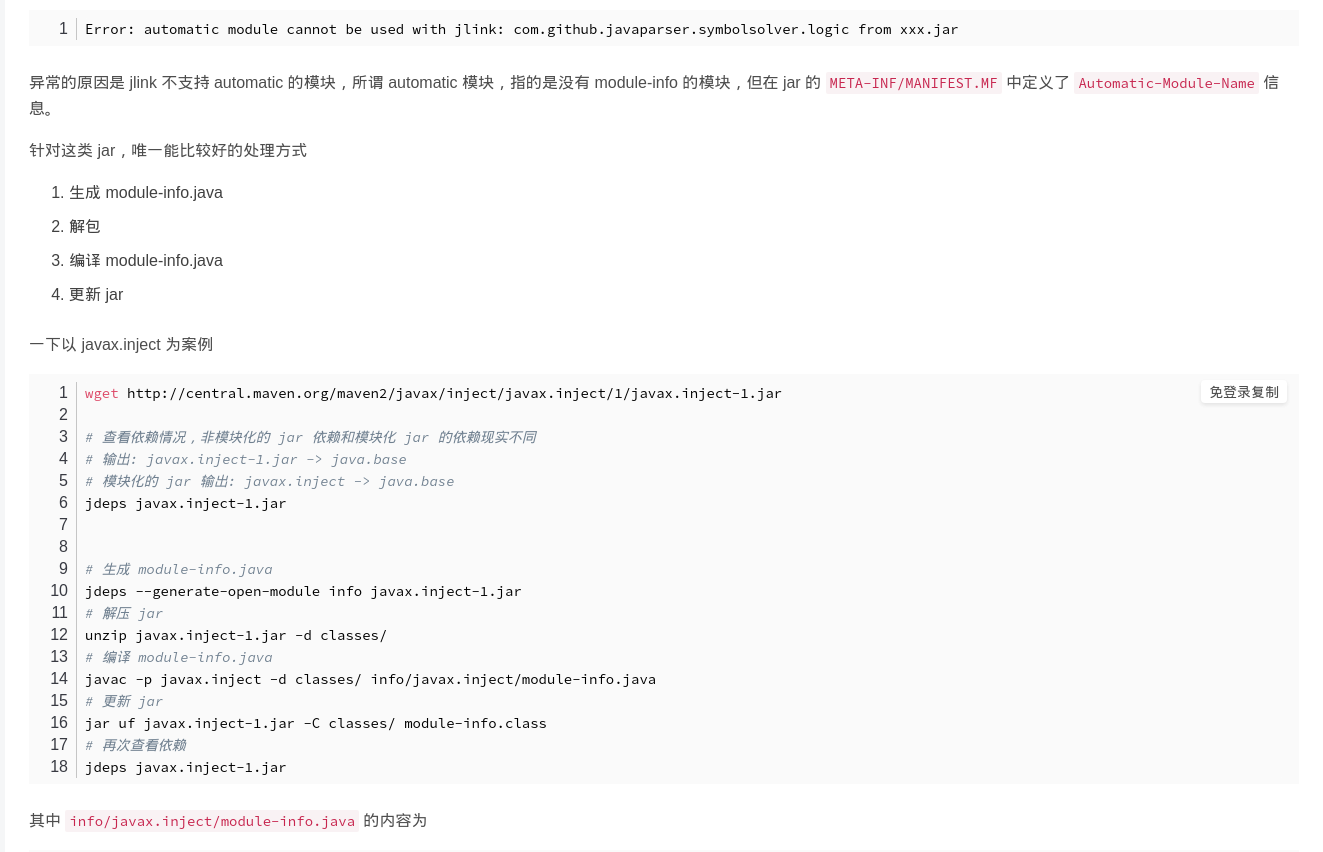
首先去下载jar,接着生成module-info.java,然后使用jdeps检查依赖,添加对应的jar到路径中,编译生成module-info.java接着更新原来的jar即可。看起来简单,但是笔者碰到了okhttp这种jar,依赖简直环环相扣导致笔者放弃了这种方式。
1.2 使用Maven
使用Maven可以完美解决依赖问题,多亏与强大的pom.xml,几行<dependency>就可以解决依赖问题,但是,还是需要手动处理module-info.java,而且IDEA文档明确表明仅支持Java8的打包为jar:

因此,这篇文章采取一种最简单的方式利用Maven打包发布JFX11应用。
2 新建Maven工程
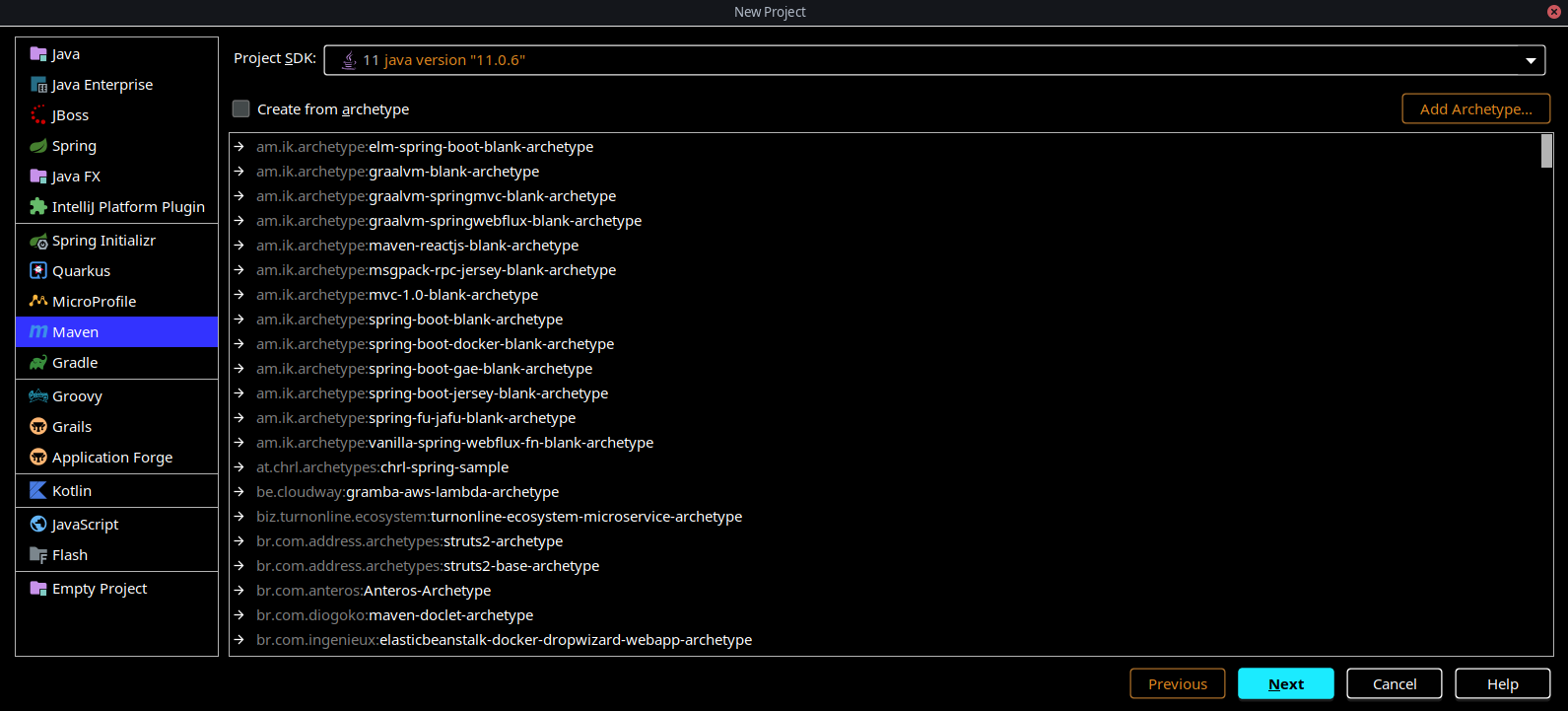
默认即可,问题不大。
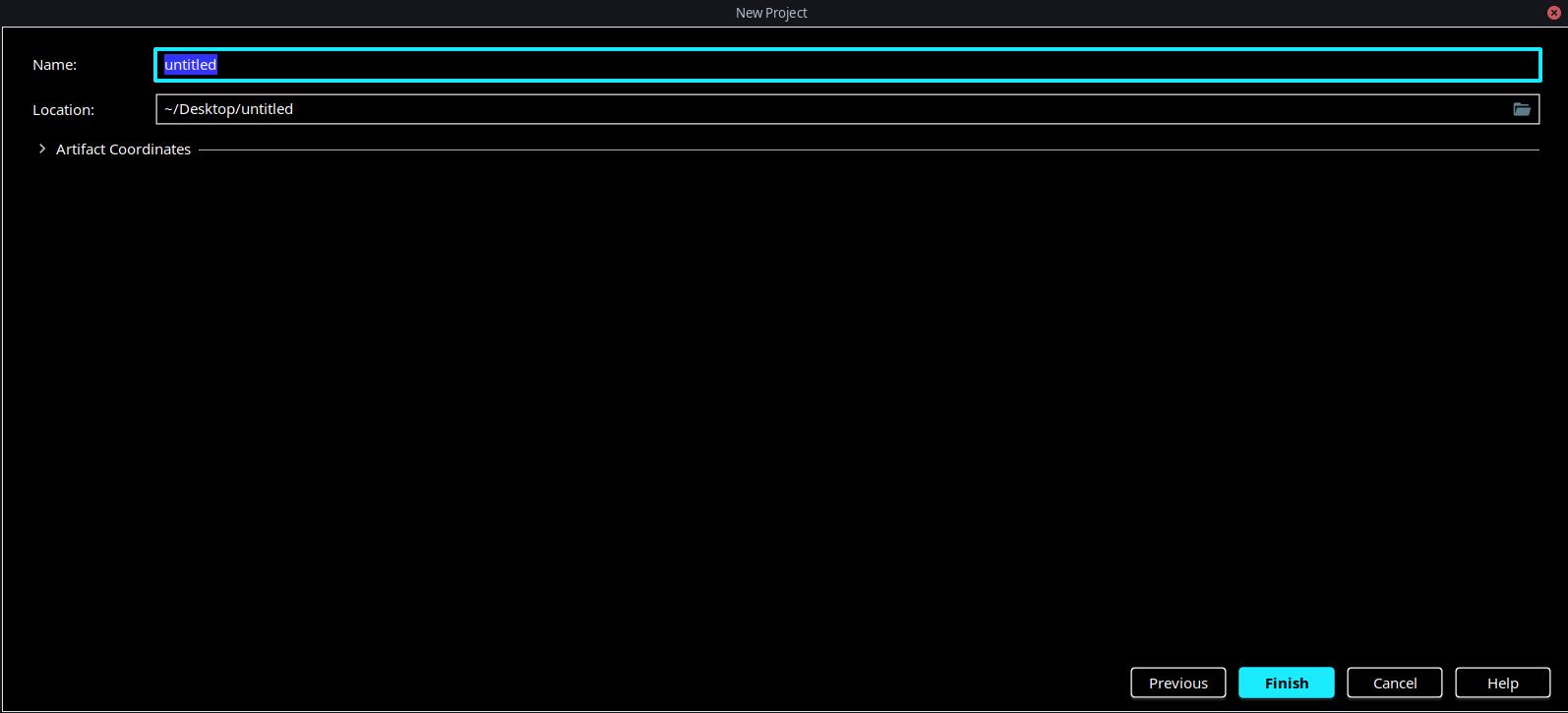
3 添加依赖
<dependencies>
<dependency>
<groupId>org.openjfx</groupId>
<artifactId>javafx-base</artifactId>
<version>11</version>
<classifier>linux</classifier>
</dependency>
<dependency>
<groupId>org.openjfx</groupId>
<artifactId>javafx-base</artifactId>
<version>11</version>
<classifier>win</classifier>
</dependency>
<dependency>
<groupId>org.openjfx</groupId>
<artifactId>javafx-controls</artifactId>
<version>11</version>
<classifier>linux</classifier>
</dependency>
<dependency>
<groupId>org.openjfx</groupId>
<artifactId>javafx-controls</artifactId>
<version>11</version>
<classifier>win</classifier>
</dependency>
<dependency>
<groupId>org.openjfx</groupId>
<artifactId>javafx-fxml</artifactId>
<version>11</version>
<classifier>linux</classifier>
</dependency>
<dependency>
<groupId>org.openjfx</groupId>
<artifactId>javafx-fxml</artifactId>
<version>11</version>
<classifier>win</classifier>
</dependency>
<dependency>
<groupId>org.openjfx</groupId>
<artifactId>javafx-graphics</artifactId>
<version>11</version>
<classifier>linux</classifier>
</dependency>
<dependency>
<groupId>org.openjfx</groupId>
<artifactId>javafx-graphics</artifactId>
<version>11</version>
<classifier>win</classifier>
</dependency>
</dependencies>
需要再哪个平台在classifier中指定即可。这里是linux与win。mac的话直接“mac”。
同时指定编码与JDK:
<properties>
<project.build.sourceEncoding>UTF-8</project.build.sourceEncoding>
<maven.compiler.source>11</maven.compiler.source>
<maven.compiler.target>11</maven.compiler.target>
</properties>
否则会如此报错:

4 新建Main
新建一个包再新建Main.java,Launcher.java以及Main.fxml:
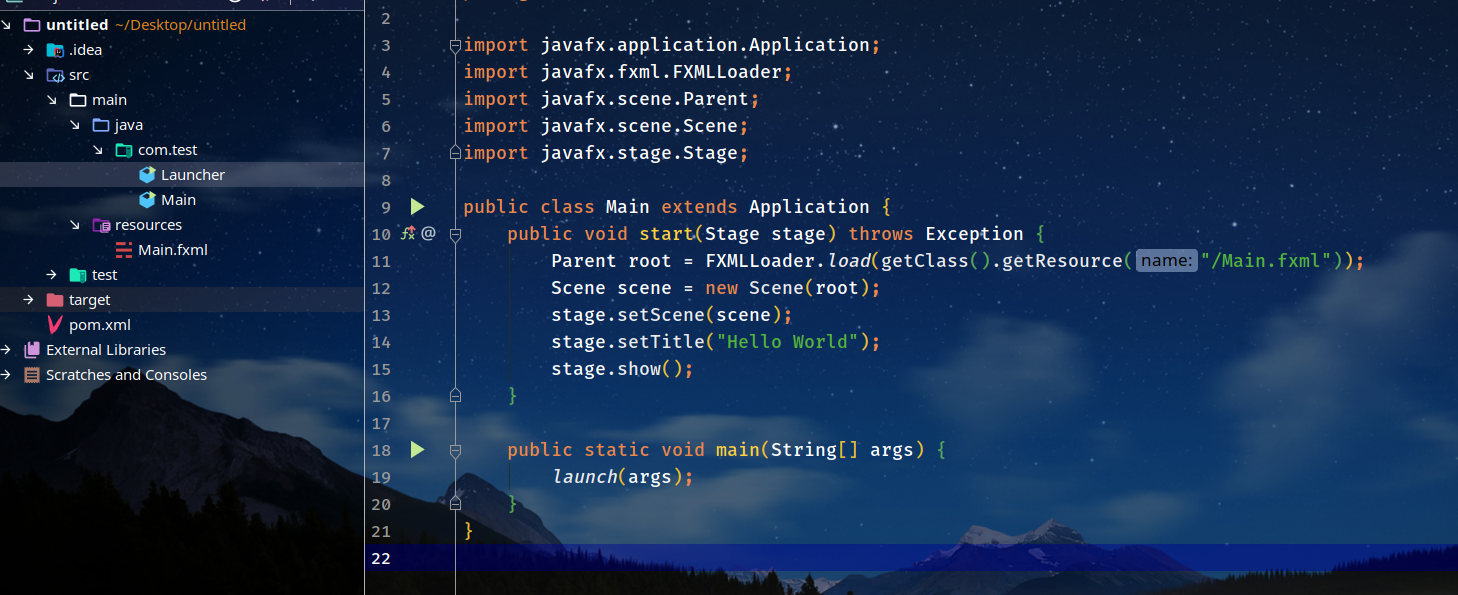
Main.java:
package com.test;
import javafx.application.Application;
import javafx.fxml.FXMLLoader;
import javafx.scene.Parent;
import javafx.scene.Scene;
import javafx.stage.Stage;
public class Main extends Application {
public void start(Stage stage) throws Exception {
Parent root = FXMLLoader.load(getClass().getResource("/Main.fxml"));
Scene scene = new Scene(root);
stage.setScene(scene);
stage.setTitle("Hello World");
stage.show();
}
public static void main(String[] args) {
launch(args);
}
}
Launcher.java:
package com.test;
public class Launcher {
public static void main(String[] args) {
Main.main(args);
}
}
Main.fxml:
<?xml version="1.0" encoding="UTF-8"?>
<?import javafx.scene.control.*?>
<?import javafx.scene.layout.*?>
<?import javafx.scene.text.*?>
<AnchorPane prefHeight="400.0" prefWidth="600.0" xmlns="http://javafx.com/javafx/10.0.2-internal"
xmlns:fx="http://javafx.com/fxml/1" fx:controller="com.test.Main">
<Label layoutX="228.0" layoutY="185.0" text="Hello World">
<font>
<Font size="25.0"/>
</font>
</Label>
</AnchorPane>
注意getResource中的fxml路径,Main.fxml文件放在resources下,直接通过根路径读取:
getResource("/Main.fxml");
5 添加运行配置
此时应该是没有运行配置的状态,点击Add Configuration:

添加Application:
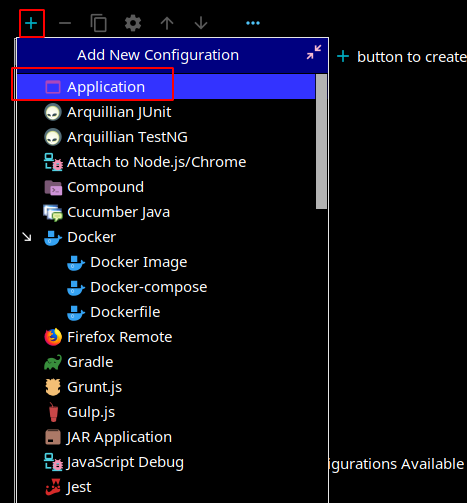
添加Launcher类作为Main class:
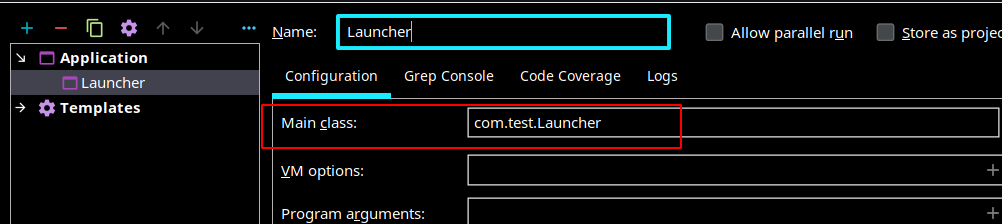
这时候run就没问题了:
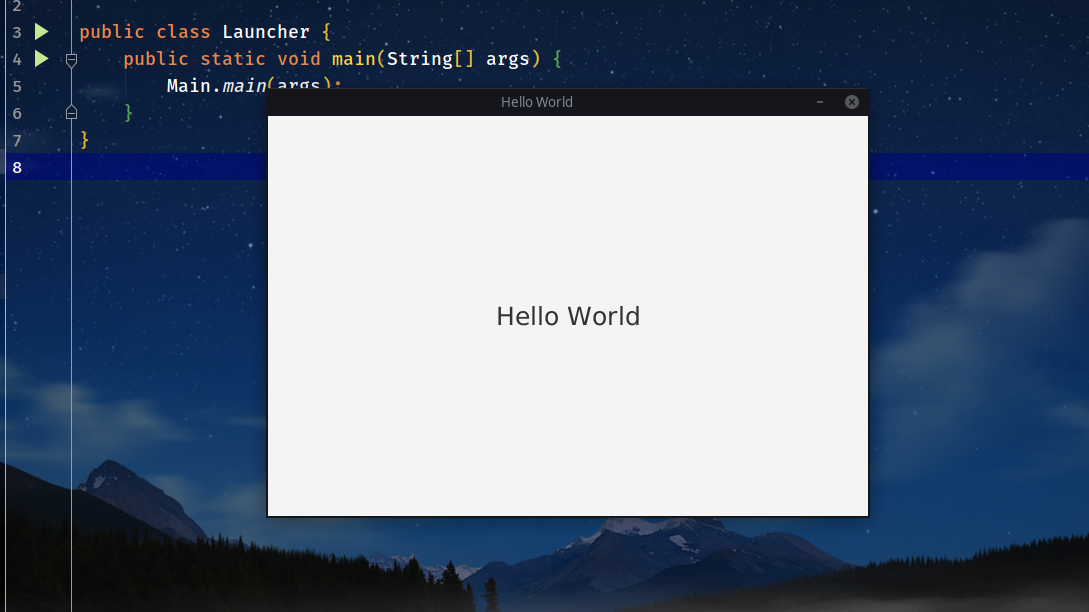
6 使用默认Maven打包
虽然现在可以run了,但是,如果直接使用默认的Maven打包的话:
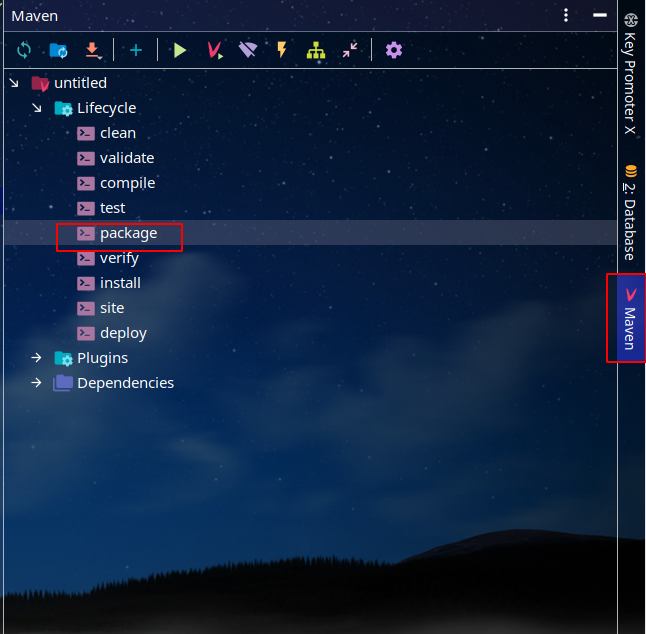
在target下有一个jar,直接右键运行:
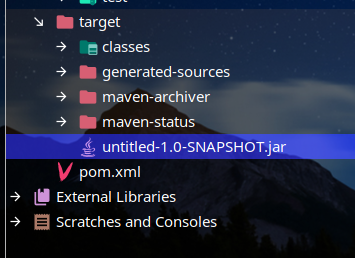
会提示no main manifest attribute:

也就是找不到Manifest中入口类。
jar实际上是一个class的压缩包,与zip的区别是jar包含了一个MANIFEST.MF,MANIFEST.MF在META-INF下,一个示例文件如下:
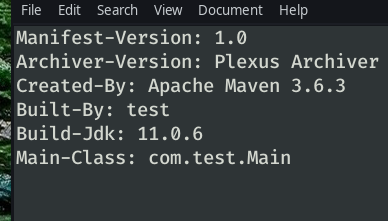
有点类似与键值对的格式,MANIFEST.MF包含了jar文件的内容描述,并在运行时向JVM提供应用程序信息。注意该文件有严格的格式限制,比如第一行不能为空,行与行之间不能存在空行。
一个暴力的解决办法是直接解压jar并修改里面的MANIFEST.MF,添加
Main-Class: com.test.Launcher
但是这样会报找不到Application类的异常:
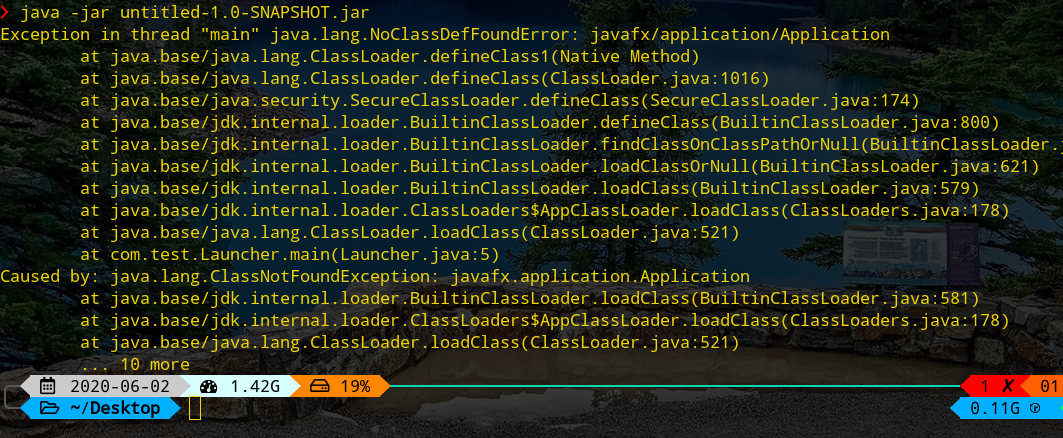
7 添加新的打包插件
理论上来说,只需要jar包内的相同目录下提供了javafx的jar或者class文件就不会抛出异常了,但是,如果依赖很多需要一个一个添加,这是一个痛苦的过程。
所以,为了优雅地解决这个问题,引入一个叫maven-shade-plugin的插件即可:
<build>
<plugins>
<plugin>
<groupId>org.apache.maven.plugins</groupId>
<artifactId>maven-shade-plugin</artifactId>
<version>3.2.2</version>
<executions>
<execution>
<phase>package</phase>
<goals>
<goal>shade</goal>
</goals>
<configuration>
<transformers>
<transformer implementation="org.apache.maven.plugins.shade.resource.ManifestResourceTransformer">
<mainClass>com.test.Launcher</mainClass>
</transformer>
</transformers>
</configuration>
</execution>
</executions>
</plugin>
</plugins>
</build>
最新版本请到官方github查看,使用时只需要修改:
<mainClass>xxx.xxx.xxx</mainClass>
修改为程序入口类。
8 打包
此时再从右侧栏打包选中Maven,package即可:
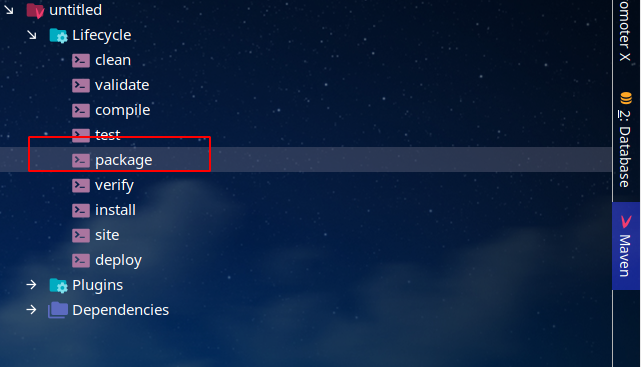
但是会有警告:

因为一些class文件重复了,但是也提到了通常来说这是没有危害的并且可以跳过警告,或者修改pom.xml去手动排除某些依赖。
9 运行
直接在IDEA中右键运行或者-jar运行,可以看到没有异常了:
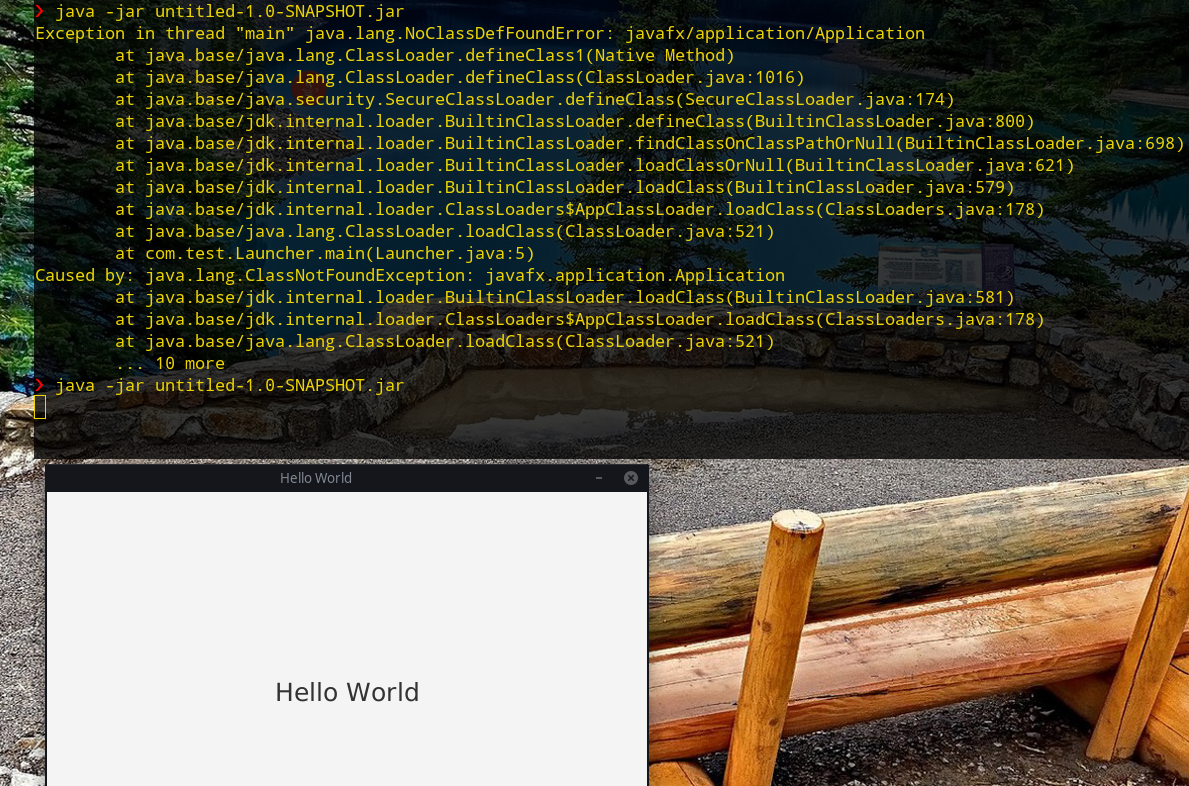
相比起原来自带的Maven打包插件,主要是多了javafx的一些class以及对应平台所需要的一些动态库文件等,比如win上的.dll与linux上的.so文件。
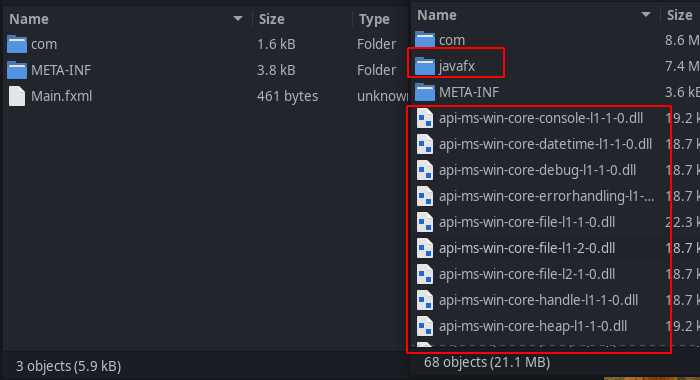
这样一个跨平台的JFX jar包就制作好了,只需
java -jar
即可跨平台运行。